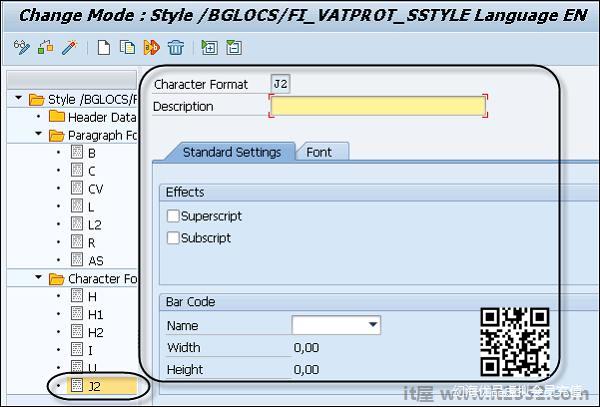在本章中,我们将详细讨论SAP Smart Forms中的样式生成器.本章还将介绍各种智能样式,样式生成器导航以及样式生成器的段落和字符格式.
SAP智能表单 - 智能样式
通过使用"样式"构建器,您可以以智能形式定义智能样式.要打开样式构建器,请运行事务: SMARTSTYLES .使用这些智能样式,您可以创建可以智能形式分配给文本和字段的段落和字符格式.智能样式在样式构建器中维护.
运行事务代码:SMARTSTYLES.
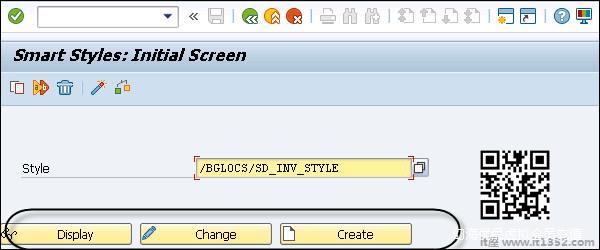
要创建新的智能样式,请输入样式名称并单击"创建"按钮.要显示/更改现有样式,请搜索样式,然后单击"显示/更改"按钮.
应为每个智能表单分配智能样式,这可以通过转到全局来完成表单属性.智能样式也可以分配给文本节点.
智能样式包含以下字段 :
您的段落格式包含字体属性,标签,编号和其他格式字段.
智能样式可以包含字符格式喜欢 - 上标和下标,条形码等
在智能风格中,您有一个包含智能样式默认值的标题数据./p>
您可以添加颜色,在段落或字符格式下划线.
预览选项.
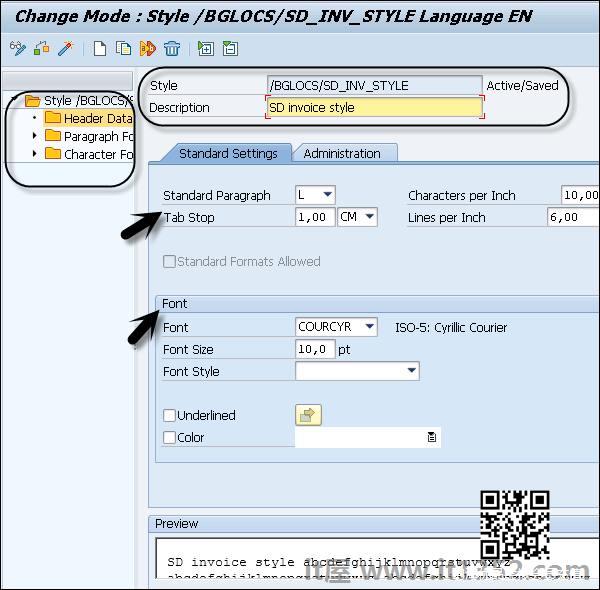
智能样式的默认值保留在标题数据中.您还可以在智能表单中为字符和段落格式指定不同的值,但如果未分配,系统将计算默认值.
可以在以下值中指定以下值:智能样式的标题数据 :
标准段落 : 您需要将现有段落指定为默认段落.可以使用智能样式标题中的段落格式指定此标准段落.
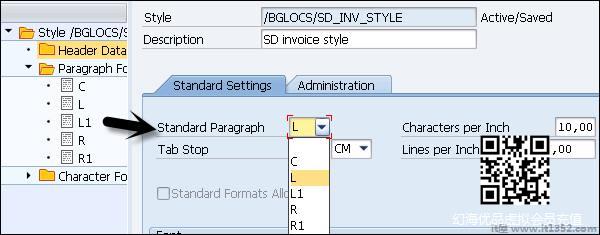
默认标签停止 : 当您未指定任何其他已定义的标签时,这些值将以智能样式使用.
每英寸字符数/每英寸行数 : 您还可以在智能样式中定义特定测量 - 边距等,测量单位为CH(字符)和线(LN).表单生成器,字符和行节点使用此样式.应用以下属性.
在智能形式中,测量每英寸字符数通常用于行式打印机.
每英寸行数定义智能样式行间距.
字体系列和字体大小 : 您可以为智能样式定义字体大小,下划线和颜色,这可以在字符/段落格式中覆盖.
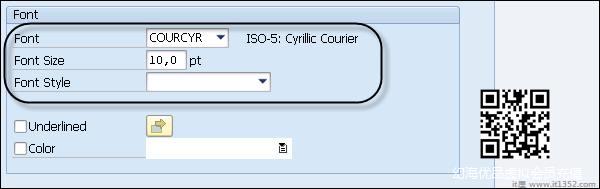
SAP智能表单 - 样式生成器导航
在样式生成器工具中,您可以创建可以分配给智能表单的智能样式.要打开样式构建器,请使用事务代码: SMARTSTYLES .
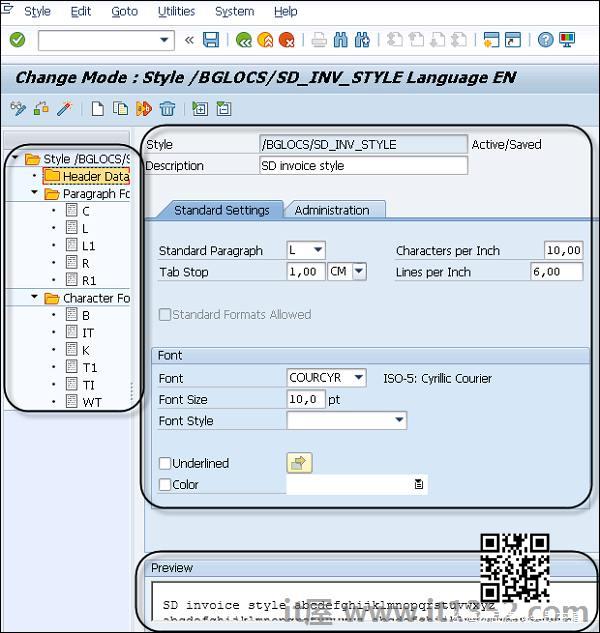
在左侧,您会看到样式树,其中包含标题数据,字符格式和段落格式文件夹.您可以在不同节点之间导航或使用上下文菜单创建/删除节点.
在右侧,您有维护屏幕.此样式树的每个文件夹在"维护"屏幕下包含不同的选项卡. "标题"文件夹下的"标准设置"选项卡可用于定义字体大小和颜色.
每个"段落"节点在"维护"窗口下包含不同的选项卡,而"字符"文件夹下的节点则不同.
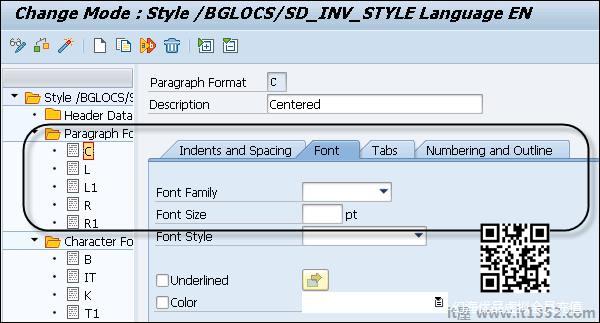
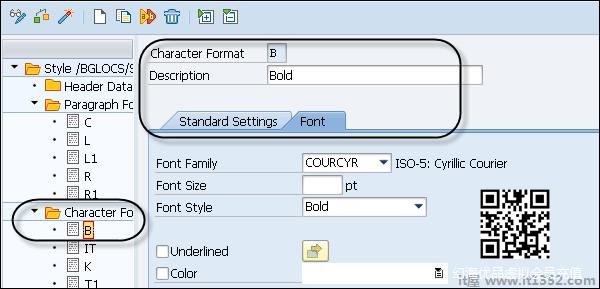
在底部,您可以使用字体设置检查所选节点的预览.
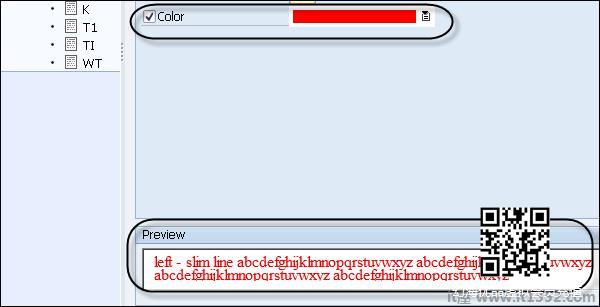
也可以在不同的智能表单中重复使用样式.要下载样式,请转到Utilities → 下载.
要上传样式,请选择Utilities → 上传.
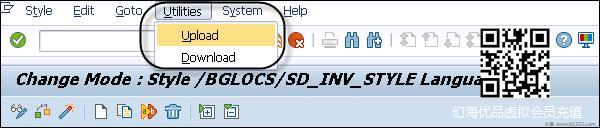
SAP Smart Forms - 段落格式
段落格式定义了间距,字体,文本,颜色和编号的信息.您可以将这些段落分配给文本或字段,每个段落都有一个唯一的名称.
当您选择Paragraph文件夹下的任何节点时,您可以定义以下方面 :
缩进和间距
字体
标签
编号
维护选项卡中的大纲
导航到缩进和整形选项卡,您有以下选项卡 : 号;
对齐
缩进
间距
文本流程
对齐选项卡定义段落的对齐方式,可以是 :
居中
对齐
左对齐或
右对齐

缩进标签定义了两个段落的左边距,右边距秒. Space after和Space Before在段落中的每一行之后/之前定义空格.
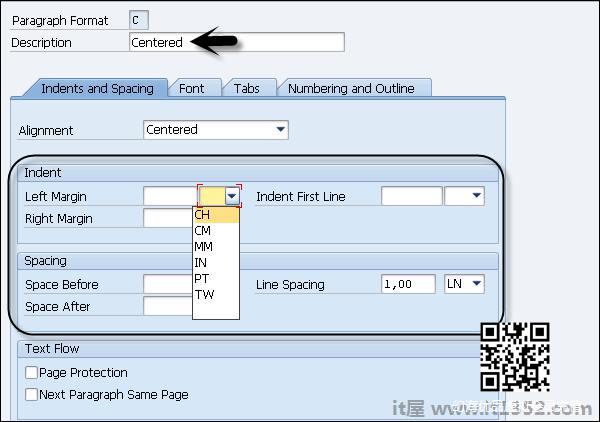
页面保护
如果您不希望通过分页符拆分段落,则可以选中此复选框.选中此选项并且如果在一个页面上没有足够的空间来显示完整的段落,这将使整个段落出现在下一页.
下一段上的段落相同页面
如果您希望连续段落不与分页符分开并且它们应出现在同一页面上,则可以选中此复选框.
您可以导航到"字体"选项卡以定义以下方面 :
字体系列
字体大小和
字体样式
您还可以为段落选择下划线和颜色.
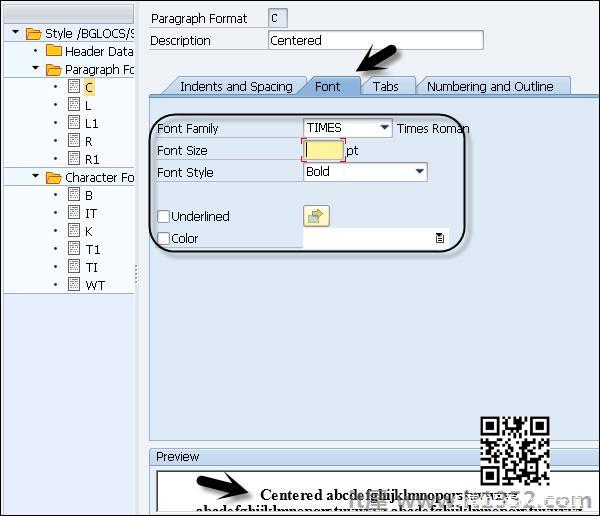
导航到选项卡选项以定义选项卡的数量段落格式.
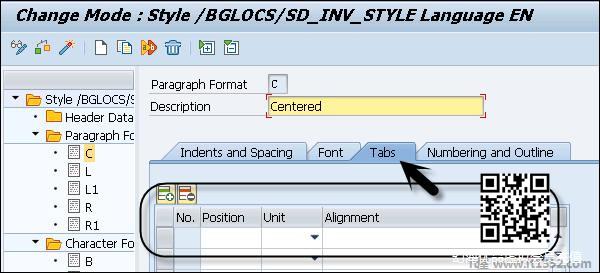
编号和大纲
这可用于允许段落和数字段落结构.可以在编号和大纲选项卡中设置各种属性,其中一些属性在下面和下面给出;
列表
左右分隔符
输出长度
numerand的字符格式
链接大纲编号
当您激活数字链接时,您可以让每个段落前面都有段落层次结构中的上级段号.
创建段落节点
单击Paragraph文件夹并右键单击 → 创建.
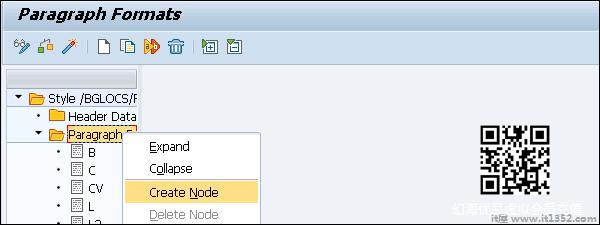
在段落格式中,您需要输入 2-char键.转到每个单独的选项卡以定义不同的属性.定义属性后,单击激活以激活段落节点.

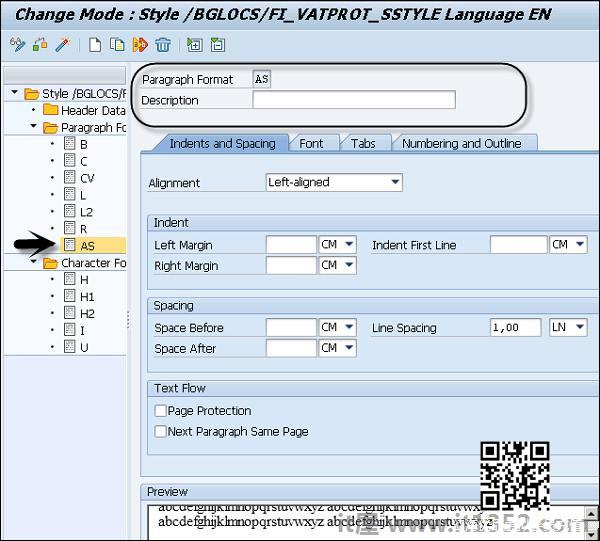
SAP智能表单 - 字符格式
"样式"构建器中的字符格式可用于为段落中的文本或字符串指定特殊属性.在样式树下的字符格式中,可以定义以下属性 :
字体设置
条形码
您可以在样式树中的字符格式下选择任何字符节点.它选择了不同的属性和描述.
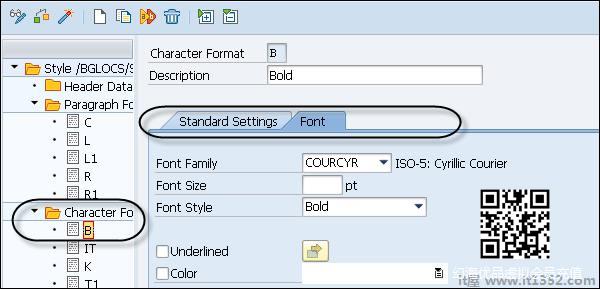
您可以选择不同类型的字体系列,字体大小和字体样式.您也可以导入自己的字体.您还可以选择下划线和字体颜色等属性.
在标准设置下,您可以定义系统条形码的字符格式.

单击Character文件夹,然后右键单击 → 创建节点.
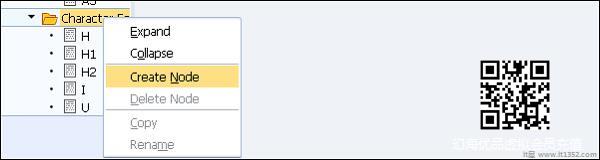
在字符格式中,您需要输入2-char键.转到每个单独的选项卡以定义不同的属性.定义属性后,单击"激活"按钮激活角色节点.